학교 공유재산 매점 사용료 산출을 완료하고 내부기안을 마치면 입찰 공고를 등록할 수 있습니다.
매점에 대한 입찰 관심도는 상당히 줄었다고 업무를 하며 느끼지만 여전히 관심을 가지는 분들은 많습니다.
이번 글에서는 학교 매점에 대한 온비드 입찰 공고를 등록하는 방법을 전해드리겠습니다.
학교 공유재산 매점 입찰 공고 등록하기
1. 물건등록
입찰 공고를 올리기 전에는 항상 물건 등록을 먼저 진행해야 합니다.
온비드 이용기관 페이지로 로그인을 마친 뒤 화면 메뉴 상단 "물건 ▶ 물건등록"을 선택합니다.

물건 기본정보를 입력합니다.
소재지, 지도위치는 반드시 등록을 해줘야 합니다.

물건 사진을 등록합니다.
매점 내외부 사진 1~2장을 등록하면 충분합니다.

다음을 선택하면 재산정보와 감정평가정보를 입력하는 화면이 나타납니다.
꼭 입력해야 하는 정보는 재산정보이기 때문에 해당 정보를 입력합니다.
학교 매점은 공유재산이기 때문에 공유재산을 선택했습니다.

다음을 선택하면 부가정보 등을 입력하는 화면이 나옵니다.
저의 경우 건물 내 매점 위치, 학생과 교직원 수, 현재 영업상태, 학교 기타 특성 등을 작성했습니다.
아래 사진 내 텍스트는 예시이니 참고만 하시길 바랍니다.
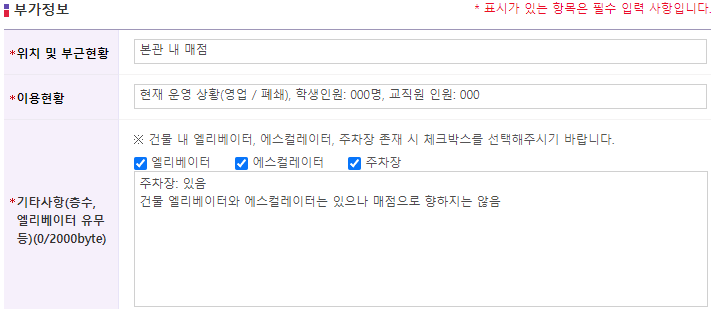
기타 부동산 세부정보, 명도이전정보, 담당자정보는 학교에 해당하는 내용을 입력합니다.
2. 공고등록
물건 등록을 마치면 해당 물건을 기준으로 공고를 등록하면 됩니다.
온비드 화면 메뉴 상단 "공고 ▶ 공고등록"을 선택합니다.

공고기본정보를 입력합니다.
공고명, 공고종류, 처분방식, 공고회차, 공고일자, 공고문은 필수 입력사항으로 누락 없이 입력해 줍니다.
하단에 담당자 정보는 물건 등록화면에 입력된 정보를 자동으로 가지고 옵니다.
첨부파일에는 별도 작성한 공고문, 계약특수조건 등 자료가 있다면 추가할 수 있습니다.

입찰정보를 입력합니다.
입찰기본정보 입찰방법, 입찰제한정보, 집행정보, 회차별 정보 등을 입력하며
기본적인 세팅은 제가 선택한 방식으로 하셔도 크게 문제가 없을 것입니다.

물건정보를 입력합니다.
물건추가버튼을 선택하면 기존에 등록한 물건을 고를 수 있는 화면이 나타납니다.

새로운 팝업창이 뜨며 기존에 등록한 물건과 별도로 추가 등록된 물건이 있다면 같이 조회가 됩니다.
매점에 해당하는 내용을 선택하고 개별물건입찰을 선택합니다.

물건을 선택하면 입찰조건을 설정하는 화면이 나타납니다.
기존에 입력한 정보들이 자동으로 반영되나 하단에 잔대금 납부방법 등은 학교 상황에 맞게 직접 입력해야 합니다.

입력을 마치면 하단에 제한경쟁대상자, 입찰제외대상자를 설정을 선택할 수 있습니다.
제한경쟁대상자는 사업자만 입찰에 참여시킬지, 지역을 제한할지 등을 설정할 수 있으며 입찰제외대상자는 특정인을 설정하여 입찰에 제외하는 화면입니다.

입력한 정보에 이상이 없다면 저장을 눌러 공고를 게시할 수 있습니다.

온비드에 입찰을 올리는 과정은 조금 번거롭지만 익숙해지고 나면 어렵지 않게 해마다 업무를 처리할 수 있습니다.
또한 매점의 경우 학교 상황에 따라 1회 계약 연장도 가능하므로 온비드 입찰을 진행할 일이 많지는 않을 것입니다.
담당자분들에게 공고를 게시하는데 이 글이 도움이 되기를 바라며 글을 마치겠습니다.
학교 매점 사용료 산출하는 방법은?
학교 공유재산 매점 등 사용료 계산하고 산출하기
많은 중학교와 고등학교에서는 학교 내 매점이 운영되고 있습니다. 매점을 운영하기 위해서는 온비드를 통한 입찰을 하거나, 수의계약을 하거나, 학교협동조합을 통해서 계약을 맺게 됩니다.
pinetree29.tistory.com
'사립학교' 카테고리의 다른 글
| 학교운영위원회 위원 임기와 자격상실 사유 알아보기 (0) | 2024.01.02 |
|---|---|
| 학교운영위원회 구성 비율과 위원 정수 알아보기 (0) | 2023.12.28 |
| 학교 공유재산 매점 등 사용료 계산하고 산출하기 (4) | 2023.12.19 |
| 학교 물품 불용품 해체 폐기 양여 과정 알아보기 (0) | 2023.12.14 |
| 학교 물품 불용품 매각 과정 알아보기 (3) | 2023.12.12 |




